相信大家都有过浏览器主页被强制更改 , 而且常规的IE选项重新设置默认首页后仍然无效 。 用了安全管家之类的电脑安全软件修复也都无效 , 这是怎么一回事呢?经过小编的仔细研究 , 找的了彻底解决浏览器主页被篡改锁定的方法 , 让我们来看一看吧 。
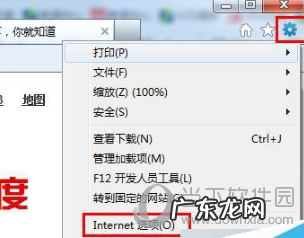
文章插图
2、将弹出的Internet选项窗口 , 常规标签下的主页框中的主页地址 , 设置为自己需要的网页地址 , 然后点击“应用——确定”按钮

文章插图
3、使用组合键(win键+r)打开运行窗口 , 输入regedit命令 , 点击“确定”按钮

文章插图
4、在打开的注册表编辑器窗口中依次展开HKEY_CURRENT_USER/Software/Microsoft/Internet Explorer再单击Main项 , 再点击“编辑——权限”设置
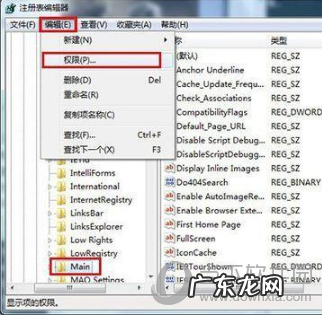
文章插图
5、在打开Main的权限窗口中点击“高级”按钮

文章插图
6、接着单击选择所有者项 , 把其中“将所有者更改为”框中单击选择当前用户 , 再点击“应用——确定”按钮即可
【浏览器默认主页被篡改 IE浏览器主页被强制更改】
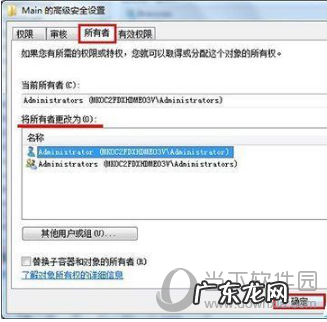
文章插图
7、在打开的注册表编辑器窗口中依次展开HKEY_CURRENT_USER/Software/Microsoft/Internet Explorer再单击Main项 , 接着找到并右键点击Default_Page_URL名 , 随即弹出选项应用 , 单击选择“修改”项(注意此项后的数据是不知名的网站地址)

文章插图
8、接着在弹出的编辑字符串窗口中 , 把数值数据框中的网页地址设置为自己所想要的默认网页地址 , 再点击“确定”按钮
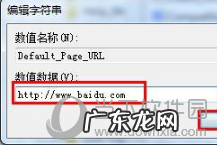
文章插图
9、再找到并右键点击Start Page名 , 用同样的操作设置数据网址为自己所想要的默认网页地址
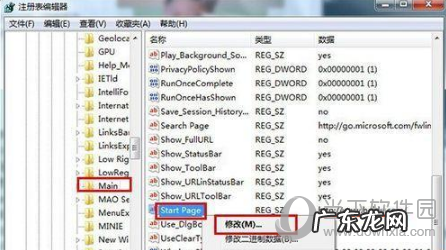
文章插图
10、在打开的注册表编辑器窗口中依次展开HKEY_CURRENT_USER/Software/Microsoft/Internet Explorer项 , 单击右键 , 在弹出的选项中依次点击“新建——项” , 并命名为ControlPanel操作

文章插图
11、单击选择ControlPanel项 , 在右侧空白处单击右键“新建——DWORD”项并命名为HomePage键值

文章插图
12、右键单击HomePage键值 , 再点击“修改”项 , 如下图所示:将数值数据设置为“00000000”八个零 , 再点击“确定”按钮即可

文章插图
经过小编上述的操作来完整的操作一遍 , 即可修复浏览器被篡改锁定的问题 , 并且可以将浏览器首页锁定为自己需要的首页 。 虽说步骤有点复杂 , 但结果却是一劳永逸的 。
- 火狐浏览器已经在运行,但是没有响应 火狐浏览器总是提示允许运行adobe
- 浏览器记住淘宝账号密码怎么办 淘宝浏览器怎么查看保存的密码
- 世界之窗浏览器怎么设置主页 世界之窗浏览器怎么设置无图模式
- 云游览器怎么关闭 遨游云浏览器怎么关掉遨游今日迷你版
- 360浏览器如何导入收藏夹网址 遨游云浏览器怎么导入收藏夹
- 如何导出网页收藏夹 遨游云浏览器怎么导出收藏夹
- 火狐浏览器当前设置不允许使用摄像头 火狐浏览器摄像头权限怎么开启
- 菜鸟裹裹默认发什么快递?怎么寄快递?
- onenotewin10默认保存位置 OneNote默认存储位置怎么修改
- 百度账号能登录几个手机 火狐浏览器怎么登陆多个百度账号
特别声明:本站内容均来自网友提供或互联网,仅供参考,请勿用于商业和其他非法用途。如果侵犯了您的权益请与我们联系,我们将在24小时内删除。
